惠普1020plus打印机驱动下载 惠普1020plus打印机驱动安装
惠普1020plus是一款经典黑白激光打印机,外观简洁时尚,首页输出时间不到10秒,打印速度为每分钟14页。这款打印机不管是办公还是家用,面对巨大的打印机任务都可以随心应对。使用这款打印机流程,第一步需要下载安装惠普1020plus打印机驱动,然后才可以进行打印机,以下是具体操作步骤:

一、惠普1020plus打印机驱动下载
1、通过“打印机卫士”下载安装驱动,安装并打开-打印机卫士,然后点击“立即检测”,软件便会自动检测打印机型号匹配驱动进行下载安装,到此驱动安装步骤便完成。

 好评率97%
好评率97%
 下载次数:4795165
下载次数:4795165

2、通过“驱动管家”页面搜索打印机型号下载安装,例如搜索:“惠普1020”,根据搜索结果在列表选择对应的驱动进行下载安装,并接着按照下面的步骤进行操作。
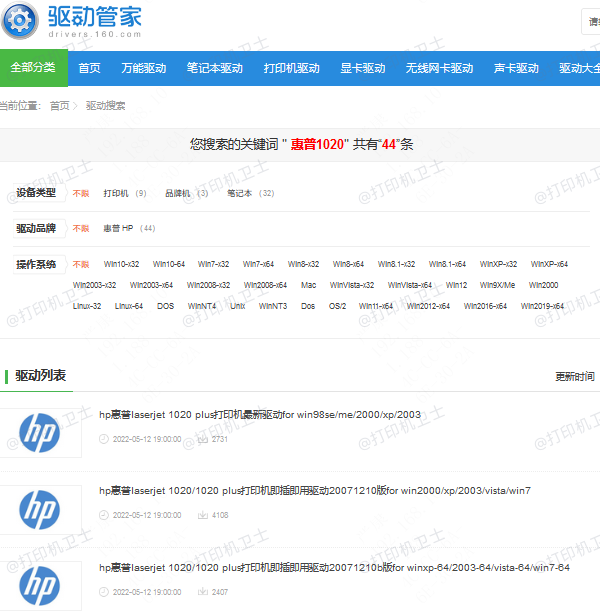
二、惠普1020plus打印机驱动安装
1、准备工作
确保打印机已正确连接电源并开机,通过USB线将其与电脑相连。关闭所有可能干扰安装过程的杀毒软件和防火墙,以免误判驱动文件为威胁而阻止安装。
2、Windows系统安装
①、找到下载好的驱动文件,双击运行。通常情况下,驱动文件会自动解压并启动安装向导。
②、按照安装向导提示,依次点击“下一步”,接受许可协议,选择标准安装模式。安装过程中,程序可能会自动检测并配置打印机设置,无需手动干预。

③、待安装进度条完成,提示“安装成功”后,点击“完成”退出安装向导。此时,电脑右下角任务栏的打印机图标应显示为“就绪”状态,表示驱动已成功安装。
3、Mac OS系统安装
①、在“访达”中找到下载的.dmg文件,双击打开并将其拖动到“应用程序”文件夹。
②、打开“系统偏好设置”,点击“打印机与扫描仪”。点击左下角的“+”号,系统会自动搜索并识别已连接的HP 1020plus打印机。
③、在弹出的窗口中,选择“HP LaserJet 1020 Plus”,点击“添加”。系统会自动安装所需驱动,完成后打印机图标出现在列表中,状态显示为“已连接”。
三、惠普1020plus连接测试

安装完毕后,打印一份测试页以验证驱动是否正常工作。如无法打印或出现其他问题,可尝试以下故障排除方法:
1、检查USB线是否接触良好,尝试更换USB口或线缆。
2、重启打印机及电脑,重新进行驱动安装。
以上就是惠普1020plus打印机驱动下载, 惠普1020plus打印机驱动安装。如果有遇到打印机连接、共享、报错等问题,可以下载“打印机卫士”进行立即检测,只需要一步便可修复问题,提高大家工作和打印机使用效率。